Πώς να εφαρμόσετε τη λειτουργία αντίστροφης εύρεσης ή αναζήτησης στο Excel;
Γενικά, μπορούμε να εφαρμόσουμε τη λειτουργία Εύρεση ή Αναζήτηση για να αναζητήσουμε ένα συγκεκριμένο κείμενο από αριστερά προς τα δεξιά σε μια συμβολοσειρά κειμένου από ένα συγκεκριμένο οριοθέτη. Εάν πρέπει να αντιστρέψετε τη λειτουργία εύρεσης για να αναζητήσετε τη λέξη που ξεκινά από το τέλος μιας συμβολοσειράς όπως φαίνεται στο παρακάτω στιγμιότυπο οθόνης, πώς μπορείτε να το κάνετε;
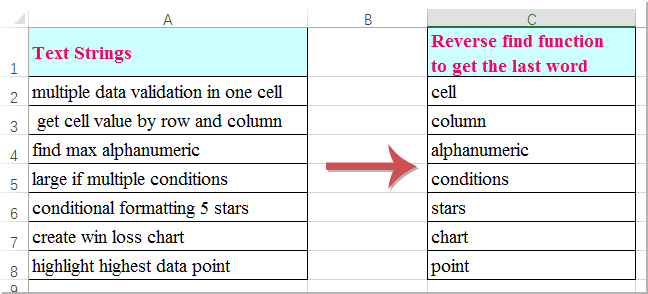
Εφαρμόστε τη λειτουργία αντίστροφης εύρεσης για να αναζητήσετε τη λέξη από δεξιά στη συμβολοσειρά κειμένου με τον τύπο
Για να λάβετε την τελευταία λέξη από τη συμβολοσειρά κειμένου, ο παρακάτω τύπος μπορεί να σας βοηθήσει, κάντε το εξής:
Εισαγάγετε αυτόν τον τύπο: = TRIM (ΔΕΞΙΑ (ΥΠΟΤΥΠΟΣ (TRIM (A2), "", REPT ("", 99)), 99)) σε ένα κενό κελί και, στη συνέχεια, σύρετε τη λαβή πλήρωσης προς τα κάτω στα κελιά που θέλετε να εξαγάγετε την τελευταία λέξη και όλες οι τελευταίες λέξεις στις συμβολοσειρές κειμένου έχουν εμφανιστεί ταυτόχρονα, δείτε το στιγμιότυπο οθόνης:
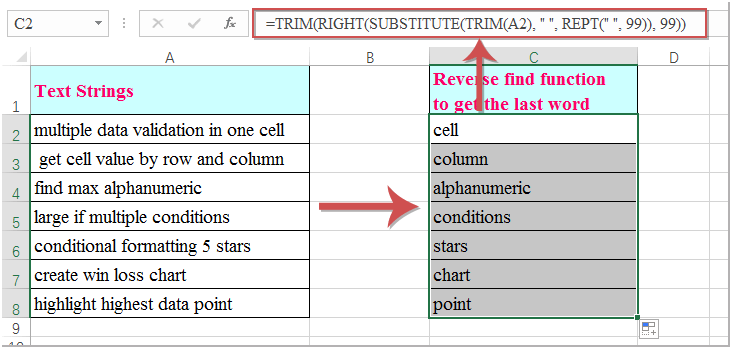
Note: Ο τύπος μπορεί να βρει μόνο λέξη από δεξιά με βάση το διαχωριστικό χώρου.
Τα καλύτερα εργαλεία παραγωγικότητας γραφείου
Αυξήστε τις δεξιότητές σας στο Excel με τα Kutools για Excel και απολαύστε την αποτελεσματικότητα όπως ποτέ πριν. Το Kutools για Excel προσφέρει πάνω από 300 προηγμένες δυνατότητες για την ενίσχυση της παραγωγικότητας και την εξοικονόμηση χρόνου. Κάντε κλικ εδώ για να αποκτήσετε τη δυνατότητα που χρειάζεστε περισσότερο...

Το Office Tab φέρνει τη διεπαφή με καρτέλες στο Office και κάνει την εργασία σας πολύ πιο εύκολη
- Ενεργοποίηση επεξεργασίας και ανάγνωσης καρτελών σε Word, Excel, PowerPoint, Publisher, Access, Visio και Project.
- Ανοίξτε και δημιουργήστε πολλά έγγραφα σε νέες καρτέλες του ίδιου παραθύρου και όχι σε νέα παράθυρα.
- Αυξάνει την παραγωγικότητά σας κατά 50% και μειώνει εκατοντάδες κλικ του ποντικιού για εσάς κάθε μέρα!

